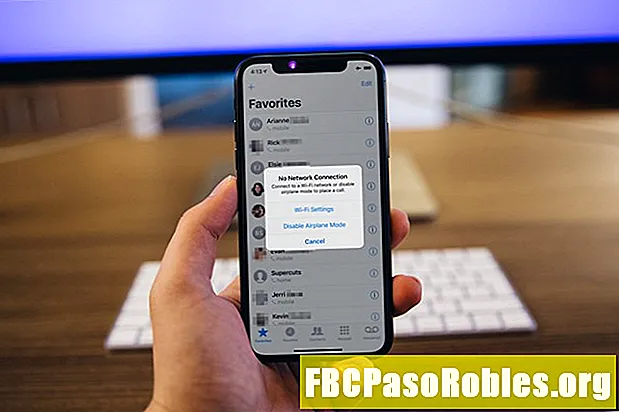Содержание
- Используйте Apple Mail для доступа к вашей учетной записи iCloud Mail
- Включить почтовую службу iCloud в macOS
- Включить почтовую службу iCloud в более ранних версиях OS X
- Добавьте свою учетную запись iCloud Mail в приложение Apple Mail
- Тест с почтой iCloud из Интернета
Используйте Apple Mail для доступа к вашей учетной записи iCloud Mail
iCloud, решение Apple для облачного хранения и синхронизации, включает бесплатную веб-учетную запись электронной почты, доступ к которой можно получить с любого устройства Mac, Windows или iOS с помощью веб-сайта iCloud через браузер или приложение Mail.
Инструкции в этой статье относятся к компьютерам Mac с операционной системой OS X 10.8 и более поздних версий, за исключением случаев, указанных выше.
Включить почтовую службу iCloud в macOS
Чтобы включить службу почты iCloud, настройте службы iCloud.
Прежде чем вы сможете настроить службы iCloud, настройте учетную запись iCloud на вашем Mac.
-
Перейдите в меню Apple или Dock, затем выберите Системные настройки.

-
в Системные настройки окно, выберите ICloud.
Если вы еще не активировали свою учетную запись iCloud, на панели настроек iCloud появится запрос на ввод вашего Apple ID и пароля.
-
Выберите почта, контакты, Календари, Напоминания, Ноты, и Сафари флажки.

-
Выберите назад стрелка (расположена в верхней части экрана), чтобы выйти из экрана настроек iCloud и сохранить изменения.
-
Убедитесь, что учетная запись iCloud Mail была создана. Откройте Apple Mail, перейдите к почта меню, затем выберите предпочтения, В окне «Настройки почты» выберите Счета чтобы просмотреть подробную информацию о вашей учетной записи iCloud Mail.

-
Подтвердите это Включить эту учетную запись проверяется и что Положение дел указывает на то, что аккаунт находится в сети. Дополнительные необязательные настройки для учетной записи находятся в Поведение почтового ящика и Настройки сервера Вкладки.
Включить почтовую службу iCloud в более ранних версиях OS X
Есть небольшие различия с версиями OS X ранее, чем 10.7.5. Этот процесс типичен:
-
Выберите меню Apple или значок Dock, выберите Системные настройки, тогда выбирай ICloud.
-
Чтобы включить iCloud Mail, выберите Почта и заметки флажок
-
Если вы впервые используете iCloud Mail & Notes, создайте учетную запись электронной почты. Все учетные записи электронной почты iCloud заканчиваются на @me или @ icloud.com. Следуйте инструкциям на экране, чтобы создать учетную запись электронной почты iCloud.
-
После завершения настройки электронной почты выйдите из панели настроек iCloud. Нажмите на назад кнопка.
Добавьте свою учетную запись iCloud Mail в приложение Apple Mail
После создания учетной записи iCloud Mail вы можете получить доступ к своей учетной записи iCloud Mail из любого браузера. Однако удобнее всего связать его с приложением Apple Mail. Если ваша учетная запись iCloud недоступна в приложении Mac Mail, добавьте ее вручную.
-
Закройте Apple Mail, если он открыт.
-
Зайдите в меню Apple, выберите Системные настройкизатем нажмите Интернет-аккаунты.

-
в Интернет-аккаунты нажмите кнопку плюс подписать (+) расположен внизу левой панели, затем выберите ICloud.

-
Укажите Apple ID и пароль, используемые для настройки iCloud. Учетная запись iCloud добавляется в список учетных записей, которые в данный момент активны на Mac.

-
Нажмите на ICloud на левой панели и подтвердите, что почта, контакты, и Ноты иметь галочку перед ними.

-
Нажмите на красный круг находится в верхнем левом углу экрана учетных записей Интернета для выхода из системных настроек.
-
В Apple Mail найдите iCloud, указанный в папке «Входящие». Если вы этого не видите, нажмите входящие раскрытие треугольника, чтобы расширить список входящих.
Тест с почтой iCloud из Интернета
Проверьте учетную запись iCloud Mail, чтобы убедиться, что все работает правильно. Простой способ сделать это - получить доступ к почтовой системе iCloud.
-
Откройте веб-браузер и перейдите к iCloud.com.

-
Введите свой Apple ID и пароль.
-
Нажмите на почта значок.

-
Отправьте тестовое сообщение с iCloud.com на одну из других учетных записей электронной почты.

-
Подожди несколько минут. Затем проверьте Apple Mail, чтобы увидеть, прошло ли тестовое сообщение. Если это так, отправьте ответ и проверьте результаты в почтовой системе iCloud.
Это все, что нужно для настройки приложения Apple Mail для доступа к вашей учетной записи электронной почты iCloud.